WAB rapportage
Je vindt de WAB rapportage door in PMT in het hoofdmenu te gaan naar Rapporten en te klikken op Rapportage Uren in het submenu Winkel.
De rapportage maakt zichtbaar:
- Welke medewerkers onder een oproepovereenkomst vallen en wanneer je een aanbod voor vaste uren moet doen
- Hoe er gestuurd wordt op de lage WW-premie
- Welke contracteigenschappen van toepassing zijn aan het begin van de geselecteerde periode
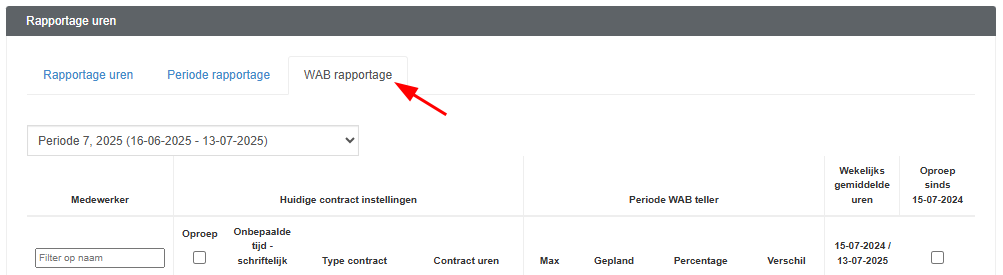
Informatie in de WAB Rapportage
De rapportage bevat verschillende kolommen. Hieronder lees je wat je in elke kolom terugvindt.
- Medewerker – Toont de naam van de medewerker. Gebruik het veld Filter op naam om te zoeken.
- Oproep – Geeft aan of de medewerker onder een oproepovereenkomst valt. Dit wordt bepaald op basis van de contracteigenschap Oproepovereenkomst.
- Onbepaalde tijd - schriftelijk – Toont of het gaat om een schriftelijk contract voor onbepaalde tijd.
- Type contract – Laat het type contract van de medewerker zien.
- Contract uren – Toont de contractuele urenomvang.
- Max – Geeft het maximaal te plannen aantal uren in de geselecteerde periode weer.
- Gepland – Laat zien hoeveel uren daadwerkelijk zijn ingepland.
- Percentage – Het percentage geplande uren ten opzichte van het maximum.
- Verschil – Het verschil tussen maximaal te plannen uren en ingeplande uren. Een negatief getal betekent dat er te veel is ingepland.
- Wekelijks gemiddelde uren – Toont het gemiddeld aantal gewerkte uren per week over de afgelopen 12 maanden.
- Oproep sinds – Geeft aan of de medewerker al sinds een jaar voorafgaand aan de geselecteerde periode op oproepbasis werkt.
Let op: PMT toont de contracteigenschappen die gelden aan het begin van de geselecteerde periode. De WAB beoordeelt namelijk op basis van de situatie bij aanvang van die periode.
Sturen op de lage WW-premie
De WAB maakt onderscheid tussen de hoge en lage WW-premie. In sommige gevallen mag je de lage premie toepassen:
- Medewerkers jonger dan 21 jaar die minder dan 48 uur per 4 weken (of 52 uur per maand) verloond krijgen.
- Medewerkers met een contract voor onbepaalde tijd met een vaste urenomvang, die in een jaar niet meer dan 130% verloond krijgen van wat contractueel is vastgelegd.
Voor deze twee doelgroepen toont PMT in Planning maken een WAB-teller. Deze teller helpt de planner om binnen de grenzen te blijven voor de lage premie.
In de WAB Rapportage zie je de waarde van al deze tellers overzichtelijk bij elkaar. Zo kun je per medewerker controleren of er gestuurd wordt op het juiste premiepercentage.
Voorbeeld:
Medewerker Bram is in een periode van 4 weken 31:25 uur ingepland. Een medewerker onder de 21 jaar mag maximaal 48 verloonde uren per 4 weken hebben om in aanmerking te komen voor de lage premie. Omdat ook ATV- en snipperdagopbouw meetelt in de verloonde uren, stelt PMT het maximum in de WAB-teller op 40 uur. Er blijft dus 08:35 uur ruimte over om binnen de lage premie te blijven.
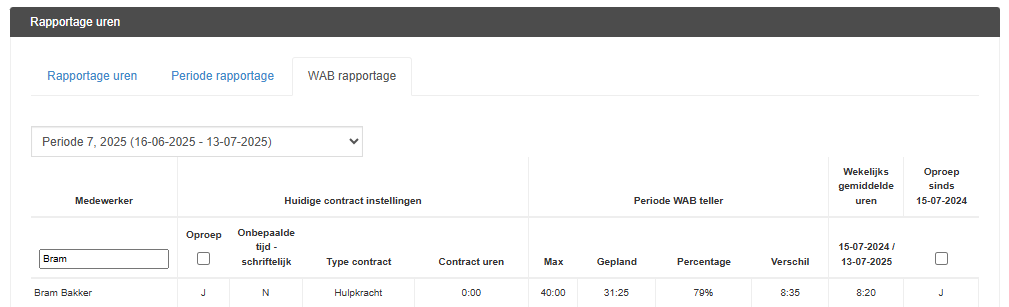
Vastklikmoment (aanbod voor vaste uren)
Na één jaar werken onder een oproepovereenkomst moet de medewerker een aanbod voor een contract met vaste urenomvang krijgen. Dit wordt het vastklikmoment genoemd.
Het aantal uren dat je moet aanbieden, is het gemiddeld aantal gewerkte uren in de afgelopen 12 maanden. Hieronder leggen we uit hoe je deze informatie uit de WAB rapportage kunt aflezen.
Stap 1: Selecteer de huidige of gewenste periode in de WAB Rapportage.
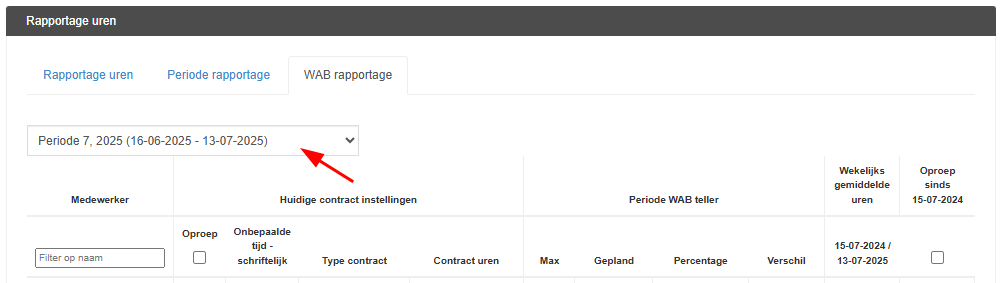
Stap 2: Zet het vinkje aan in de kolom Oproep om medewerkers met een oproepovereenkomst te filteren.
Stap 3: Zet ook het vinkje aan in de kolom Oproep sinds om medewerkers te tonen die al een jaar op oproepbasis werken.
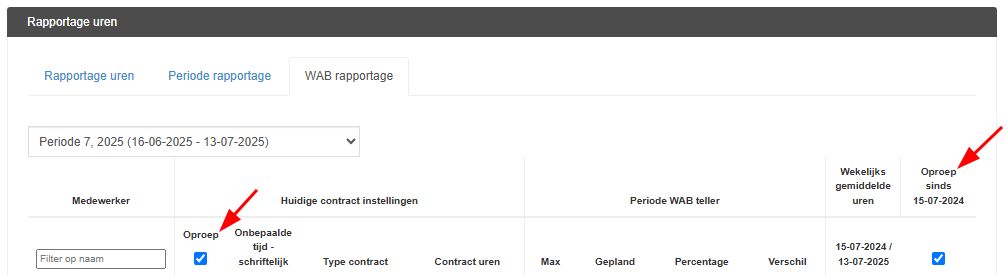
Stap 4: Bekijk de kolom Wekelijks gemiddelde uren. Dit geeft aan hoeveel uur je moet aanbieden.
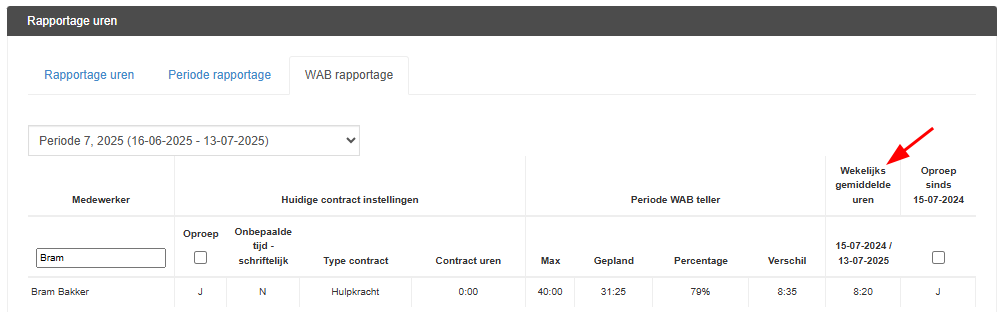
Voorbeeld: In bovenstaand voorbeeld heeft de medewerker gemiddeld 08:20 uur per week gewerkt over het afgelopen jaar. Op basis hiervan doe je een aanbod van 8 contracturen per week.
